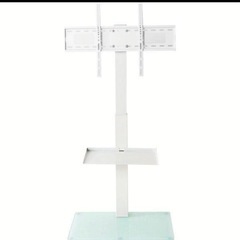スマホの動画をテレビやモニターの大画面に映せる!(投稿ID : 1foj26)
使わなくなった為お譲り致します。 受け取りに来ていただける方限定です。 【商品説明】 ◆AnyCast(エニーキャスト)はスマートフォンの動画(YouTube / AbemaTV / Netflixなど)をWi-Fiを介して同時に他のデバイスに画面を共有し、テレビ・モニター等で視聴できるワイヤレス(無線)HDMIレシーバー (ディスプレイレシーバー)です。※NetflixはAndroidのみご視聴頂けます。ios(iPhone)はご視聴頂けません ◆Mavic2シリーズやSpark等、HDMI出力がない送信機を使用する場合もこちらの製品を使用すればディスプレイに出力することができます。 ◆他の類似製品にはない技術基準適合に認定されておりますので安心してご使用頂けます。 ◆M2 PlusやM4 Plusの後継機種です。従来品と比べてCPUの性能が上がり、映像がより滑らかに表示できるようになりました。iOS11対応。 ◆HDMIケーブル不要!コードレスなのでコンパクト! ◆Hulu / Prime Video(Amazonプライム)などの有料動画サイトは対応できない場合がございます。 ◆ChromeCast / MiraCast / AirCast / EzCastなどとは別製品ですのでcast対応アプリは使用できない場合もございます。 ◆事前準備 HDMI端子(Aタイプ)対応のモニター(一般的なテレビは対応しています。)にAnyCastのHDMI端子を差しこみます。 アダプターにUSB端子を差しこみます。 ANYCASTの電源ボタンを5秒程長押しし初期化しておきます。 ◆iPhone(アイフォン・iPad) / Android(アンドロイド)での使用方法 1.AnyCastとWi-Fiを繋ぐ Wi-FiをONにし、【Yehua-から始まるネットワーク】を選択します。パスワードは【12345678】と入力しAnyCastとWi-Fiを接続させます。 2.自宅のWi-Fiと繋ぐ Safari(サファリ)を開きます。 Androidの場合はChrome(クローム)を開きます。検索バーに【192.168.49.1】と入力します。 【setting】を選択。⇒自分のiOSが設定されていることを確認し、戻ります。 自分のiOSが選択されていなければ変更しSubmitを選択します。(Androidの場合はこの手順は不要。) 【Wi-Fi】を選択。⇒【Scan】を選択。⇒自宅のWi-Fiネットワークを選択し、パスワードを正しく入力します。 ⇒モニターのディスプレイ右上に繋がったWi-Fiの名称が表示されます。 3.画面ミラーリング 画面ミラーリング(Androidの場合はSmartViewを選択。) ユーチューブ等で映像・音声が正常に動作していることをご確認ください。 Windows7での使用方法 1.AnyCastとWi-Fiを繋ぐ Wi-FiをONにし、【Yehua-から始まるネットワーク】を選択します。パスワードは【12345678】と入力しAnyCastとWi-Fiを接続させます。 2.自宅のWi-Fiと繋ぐ Chrome(クローム)を開きます。検索バーに【192.168.49.1】と入力します。 【Wi-FiAP】が表示されるため、【Scan】を選択。⇒自宅のWi-Fiネットワークを選択し、パスワードを正しく入力します。 『接続が中断されました』というメッセージが表示される事を確認します。 3.画面ミラーリング Chrome上のメニュー(:)を選択し【キャスト】-キャストするデバイスを選択します。 ※同タブ内であればミラーリングが行えます。 別タブでは行えません。 対応機種 ◆Windows(ウインドウズ) / ◆Apple社製品 Mac(マック) iPhone iPod touch iPad iPad mini iPad Pro iPad Air ◆Android(アンドロイド) ★Galaxy(ギャラクシー) ★Xperia(エクスペリア) ★Huawei(ファーウェイ) など
その他(映像プレーヤー、レコーダー)の売ります・あげますの関連記事
スマホの動画をテレビやモニターの大画面に映せる!... 東京 中古あげます・譲りますを見ている人は、こちらの記事も見ています。